Casio EX-Z1050 Silver: СЮЖЕТНЫЕ ПРОГРАММЫ BEST SHOT
СЮЖЕТНЫЕ ПРОГРАММЫ BEST SHOT: Casio EX-Z1050 Silver
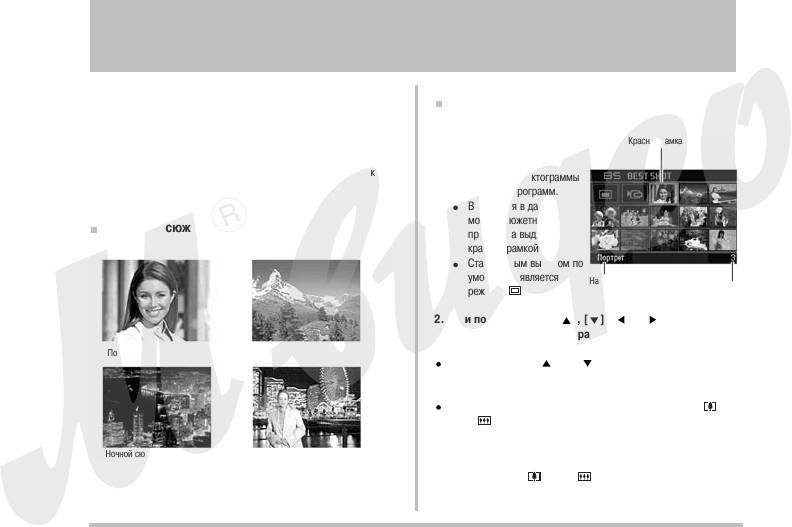
СЮЖЕТНЫЕ ПРОГРАММЫ BEST SHOT
Используя библиотеку сюжетных программ BEST SHOT, Вам
Выбор сюжетной программы
достаточно выбрать образец сюжета, подобного тому, который Вы
1. В режиме записи нажмите кнопку [BS].
собираетесь снимать, и фотокамера автоматически настроится для
Камера перейдет в режим
съемки сцен этого типа.
Красная рамка
BEST SHOT, на дисплее
Даже трудные для съемки сцены с контровым освещением (при
откроется экран,
неправильной настройке главный объект съемки на таких снимках
показывающий пиктограммы
выглядит слишком темным) получаются на фотографиях
15 сюжетных программ.
замечательно!
Выбранная в данный
момент сюжетная
Примеры сюжетных программ
программа выделена
красной рамкой.
Стандартным выбором по
умолчанию является
Название
режим « » (Авто).
Номер сюжетной
программы
2. При помощи кнопок [ ], [ ], [ ] и [ ] переместите
красную рамку на пиктограмму нужной сюжетной
Портрет
программы.
Пейзаж
Нажатие на кнопку [ ] или [ ] в то время, когда красная
рамка находится на краю поля экрана, вызовет переход к
следующему экрану сюжетных программ BEST SHOT.
Смещение контроллера зумирования в сторону значка [ ]
или [ ] выводит на дисплей текст, поясняющий
конфигурацию настроек, создаваемую выбранной сюжетной
программой. Для того чтобы вернуться к экрану выбора
Ночной сюжет
Ночной портрет
сюжетных программ, снова сдвиньте контроллер зумирования в
сторону значка [ ] или [ ].
59
СЮЖЕТНЫЕ ПРОГРАММЫ BEST SHOT
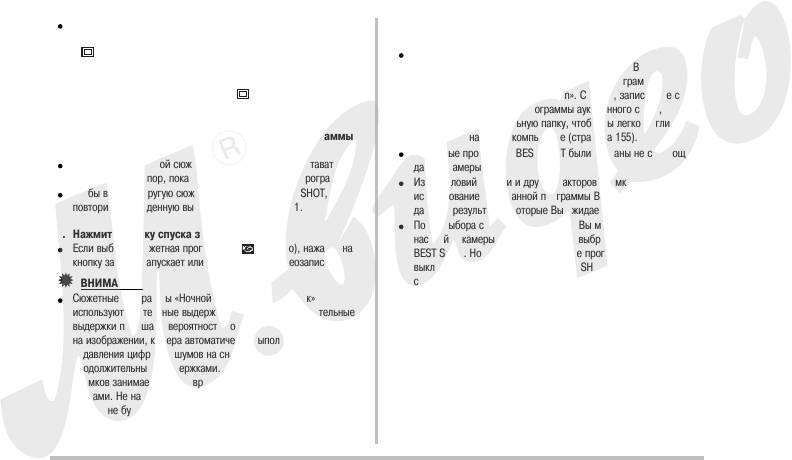
Для возврата к автоматическому режиму съемки выберите
сотрясения фотокамеры во время съемки с медленными
сюжетную программу №1, которая обозначается пиктограммой
скоростями срабатывания затвора пользуйтесь штативом.
« » (Авто). Если нажать кнопку [MENU] в то время, когда на
Фотокамера имеет сюжетную программу, которая
дисплее отображается экран выбора сюжетных программ или
оптимизирует настройки для аукционного сайта. В
текст описания сюжетной программы, то красная рамка
зависимости от модели Вашей камеры эта программа
скачком перейдет на пиктограмму « » (Авто).
называется «For eBay» или «Auction». Снимки, записанные с
применением сюжетной программы аукционного сайта,
3. Нажмите кнопку [SET], чтобы применить (ввести в
сохраняются в специальную папку, чтобы Вы легко могли
действие) настройки выбранной сюжетной программы
находить их на своем компьютере (страница 155).
и вернуться на экран записи.
Сюжетные программы BEST SHOT были созданы не с помощью
Настройки выбранной сюжетной программы будут оставаться в
данной камеры.
действии до тех пор, пока Вы не выберете другую программу.
Изза условий съемки и других факторов съемка с
Чтобы выбрать другую сюжетную программу BEST SHOT,
использованием выбранной программы BEST SHOT может не
повторите приведенную выше процедуру с этапа 1.
дать тех результатов, которые Вы ожидаете.
После выбора сюжетной программы Вы можете изменять
4. Нажмите кнопку спуска затвора.
настройки камеры, которые сделала выбранная программа
Если выбрана сюжетная программа « » (Видео), нажатие на
BEST SHOT. Но учтите, что при смене программы или
кнопку затвора запускает или останавливает видеозапись.
выключении камеры настройки BEST SHOT. возвращаются к
ВНИМАНИЕ!
своим стандартным значениям. Если полагаете, что в
Сюжетные программы «Ночной сюжет» и «Фейерверк»
дальнейшем Вам понадобится пользоваться созданной Вами
используют длительные выдержки затвора. Так как длительные
индивидуальной конфигурацией настроек камеры, то
выдержки повышают вероятность появления цифровых шумов
сохраните эту конфигурацию настроек как пользовательскую
на изображении, камера автоматически выполняет процедуру
настройку программы BEST SHOT (страница 62).
подавления цифровых шумов на снимках, записываемых с
продолжительными выдержками. В результате запись таких
снимков занимает больше времени по сравнению с обычными
кадрами. Не нажимайте никакие кнопки до тех пор, пока
снимок не будет сохранен в памяти. Во избежание получения
нечеткого, «смазанного» изображения изза движения или
60
СЮЖЕТНЫЕ ПРОГРАММЫ BEST SHOT
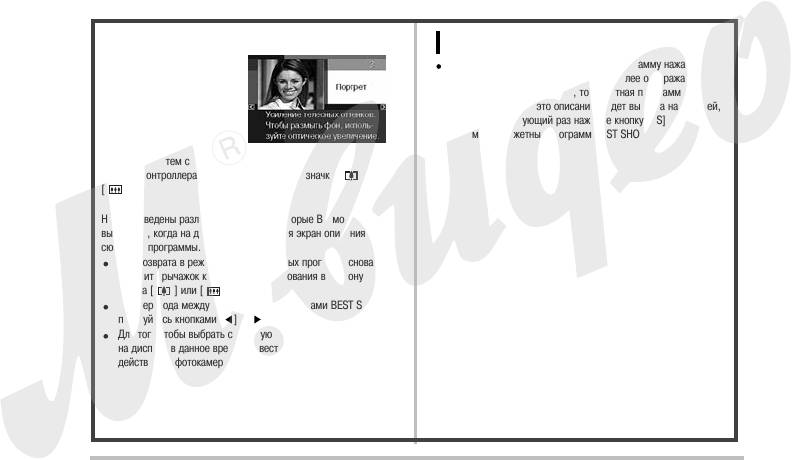
Отображение на дисплее подробной информации о
сюжетной программе
ПРИМЕЧАНИЕ
BEST SHOT
Если Вы выберете некую сюжетную программу нажатием
Чтобы получить более
кнопки [SET] в то время, когда на дисплее отображается
подробной информации
экран описания программы, то сюжетная программа, к
какойлибо сюжетной
которой относится это описание, будет вызвана на дисплей,
программе, при помощи
когда Вы в следующий раз нажмете кнопку [BS] для
красной рамки выберите ее на
просмотра сюжетных программ BEST SHOT.
экране выбора сюжетных
программ и затем сместите
рычажок контроллера зумирования в сторону значка [ ] или
[].
Ниже приведены различные операции, которые Вы можете
выполнять, когда на дисплее отображается экран описания
сюжетной программы.
Для возврата в режим выбора сюжетных программ снова
сместите рычажок контроллера зумирования в сторону
значка [ ] или [ ].
Для перехода между сюжетными программами BEST SHOT
пользуйтесь кнопками [ ] и [ ].
Для того чтобы выбрать сюжетную программу, отображаемую
на дисплее в данное время, и ввести ее настройки в
действие на фотокамере, нажмите кнопку [SET].
61
СЮЖЕТНЫЕ ПРОГРАММЫ BEST SHOT
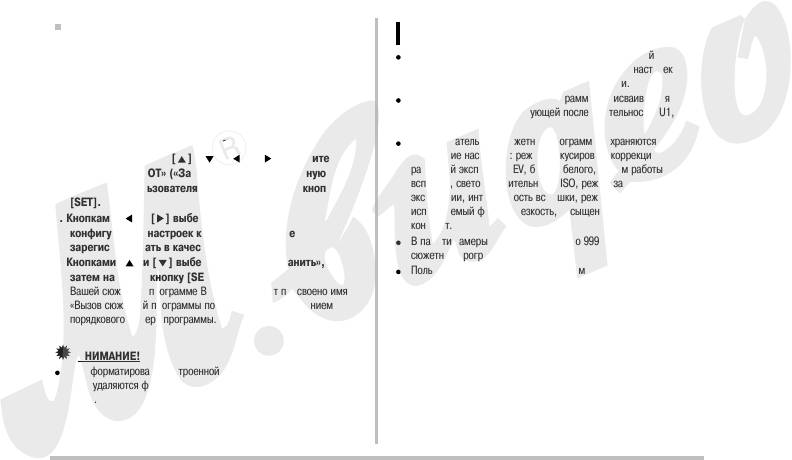
Создание пользователем собственных
сюжетных программ BEST SHOT
ПРИМЕЧАНИЯ
Вы можете проверить настройки выбранной сюжетной
Вы можете пользоваться приведенной ниже процедурой для
программы BEST SHOT, вызвав на дисплей меню настроек
сохранения настроек снятых Вами фотографий в качестве
камеры и посмотрев указанные в нем настройки.
пользовательских сюжетных программ BEST SHOT. После этого Вы
сможете в любой момент вызывать из памяти ту конфигурацию
Пользовательским сюжетным программам присваиваются
настроек, которой хотите воспользоваться.
порядковые номера в следующей последовательности: U1, U2
и т.д.
1. В режиме записи нажмите кнопку [BS].
В пользовательской сюжетной программе сохраняются
2. При помощи кнопок [ ], [ ], [ ] и [ ] выберите
следующие настройки: режим фокусировки, коррекция
пункт «BEST SHOT» («Зарегистрировать сюжетную
расчетной экспозиции EV, баланс белого, режим работы
вспышки, светочувствительность ISO, режим замера
программу пользователя»), а затем нажмите кнопку
экспозиции, интенсивность вспышки, режим Flash Assist,
[SET].
используемый фильтр, резкость, насыщенность цвета,
3. Кнопками [ ] и [ ] выберите фотоснимок,
контраст.
конфигурацию настроек которого Вы хотите
В памяти камеры можно сохранить до 999 пользовательских
зарегистрировать в качестве программы.
сюжетных программ BEST SHOT.
4. Кнопками [ ] и [ ] выберите пункт «Сохранить», а
Пользовательские сюжетные программы хранятся во
затем нажмите кнопку [SET].
встроенной памяти камеры в папке с именем «SCENE»
Вашей сюжетной программе BEST SHOT будет присвоено имя
(страница 154).
«Вызов сюжетной программы пользователя…» с указанием
порядкового номера программы.
Удаление пользовательской программы BEST SHOT
Если хотите удалить пользовательскую сюжетную программу BEST
ВНИМАНИЕ!
SHOT, выполните следующие действия.
При форматировании встроенной памяти камеры (страница
129) удаляются файлы всех пользовательских программ BEST
SHOT.
62
СЮЖЕТНЫЕ ПРОГРАММЫ BEST SHOT
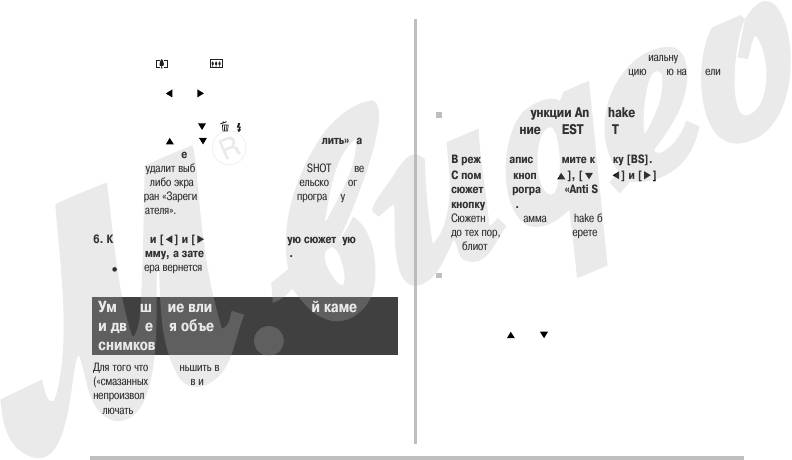
1. В режиме записи нажмите кнопку [BS].
съемку быстро движущихся объектов или в условиях тусклого
2. Сместите рычажок контроллера зумирования в сторону
освещения.
Режим Anti Shake можно включить, выбрав специальную
значка [ ] или [ ], чтобы вывести на дисплей
программу BEST SHOT или выполнив операцию меню на панели
экран пояснений к программам.
операций камеры.
3. Кнопками [ ] и [ ] выберите пользовательскую
программу BEST SHOT, которую нужно удалить.
Включение функции Anti Shake с
4. Нажмите кнопку [ ]( ).
использованием BEST SHOT
5. Кнопками [ ] и [ ] выберите пункт «Удалить», а
затем нажмите кнопку [SET].
1. В режиме записи нажмите кнопку [BS].
Камера удалит выбранную программу BEST SHOT и выведет на
2. С помощью кнопок [ ], [ ], [ ] и [ ] выберите
дисплей либо экран следующей пользовательской программы,
сюжетную программу «Anti Shake», а затем нажмите
либо экран «Зарегистрировать сюжетную программу
кнопку [SET].
пользователя».
Сюжетная программа Anti Shake будет оставаться в действии
до тех пор, пока Вы не выберете другую сюжетную программу
6. Кнопками [ ] и [ ] выберите другую сюжетную
библиотеки BEST SHOT.
программу, а затем нажмите [SET].
Камера вернется в режим записи.
Включение функции Anti Shake с
использованием панели операций
Уменьшение влияния колебаний камеры
1. В режиме записи нажмите кнопку [SET].
и движения объекта съемки на качество
2. Кнопками [ ] и [ ] выберите пятую сверху опцию
снимков
(Anti Shake) на панели операций дисплея.
Для того чтобы уменьшить вероятность получения нерезких
(«смазанных») снимков изза движения объекта съемки или
непроизвольных колебаний камеры в руках фотографа, можете
включать режим стабилизации камеры Anti Shake, когда ведете
63
СЮЖЕТНЫЕ ПРОГРАММЫ BEST SHOT
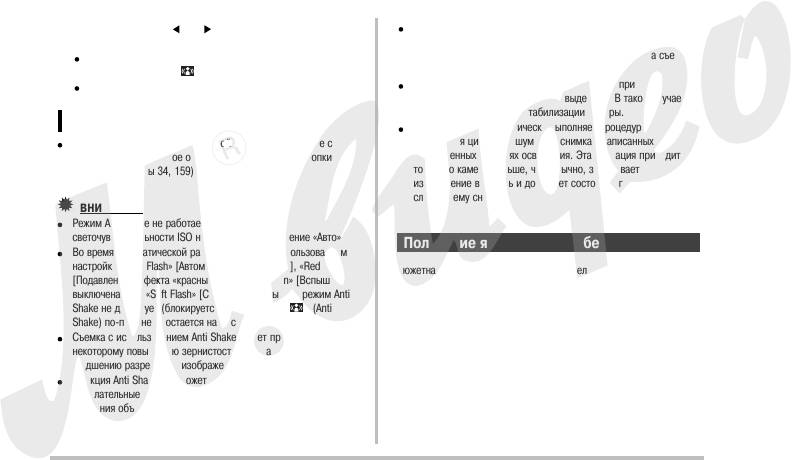
3. Используя кнопки [ ] и [ ], выберите настройку
В режиме видеосъемки Вы можете использовать функцию Anti
«Авто», а затем нажмите кнопку [SET].
Shake только уменьшения неблагоприятного влияние
Камера включит режим стабилизации Anti Shake и выведет
колебаний рук оператора. Эффекты движения объекта съемки
на дисплей значок « ».
ею не ограничиваются (страница 59).
В этом случае режим Anti Shake будет оставаться в
Функция Anti Shake может не дать результата при
действии до тех пор, пока Вы не выключите его в меню.
использовании очень длительной выдержки. В таком случае
используйте штатив для стабилизации камеры.
ПРИМЕЧАНИЕ
Иногда камера автоматически выполняет процедуру
Вы также можете изменять настройку режима Anti Shake с
подавления цифровых шумов на снимках, записанных при
помощью меню, которое открывается при нажатии кнопки
определенных условиях освещения. Эта операция приводит к
[MENU] (страницы 34, 159).
тому, что камера дольше, чем обычно, записывает
изображение в память и достигает состояния готовности к
следующему снимку.
ВНИМАНИЕ!
Режим Anti Shake не работает, если функция
светочувствительности ISO не настроена на значение «Авто».
Получение ярких снимков без вспышки
Во время автоматической работы вспышки с использованием
настройки «Auto Flash» [Автоматическая вспышка], «Red Eye»
Сюжетная программа «Высокая чувствительность» из состава
[Подавление эффекта «красных глаз»], «Flash On» [Вспышка
библиотеки BEST SHOT позволяет получать естественно
выключена] или «Soft Flash» [Смягченная вспышка] режим Anti
выглядящие изображения без использования вспышки даже в
Shake не действует (блокируется), хотя иконка « » (Anti
условиях плохого освещения.
Shake) попрежнему остается на дисплее.
Съемка с использованием Anti Shake может приводить к
некоторому повышению зернистости снимка и небольшому
ухудшению разрешения изображения.
Функция Anti Shake не сможет полностью устранить
нежелательные эффекты, если колебания камеры и/или
движения объекта съемки будут слишком значительными.
64
СЮЖЕТНЫЕ ПРОГРАММЫ BEST SHOT
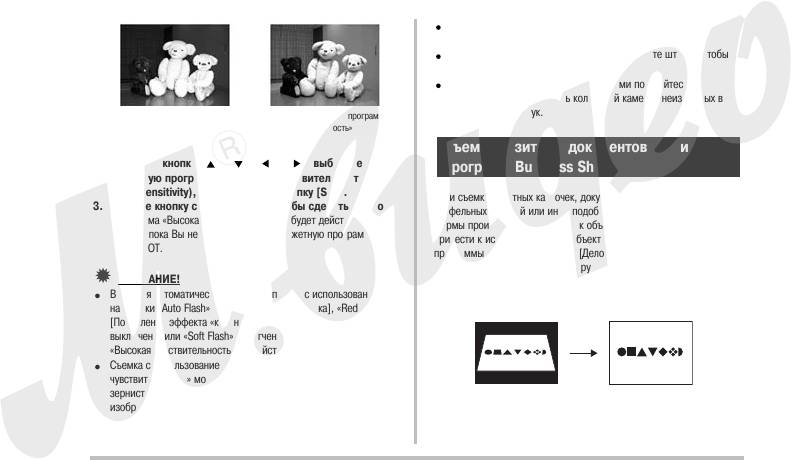
Нужный уровень яркости изображения, возможно, не будет
достигнут в условиях очень слабого освещения.
При съемке с большой выдержкой используйте штатив, чтобы
избежать нерезких кадров.
При съемке с длительными выдержками пользуйтесь
штативом, чтобы избежать колебаний камеры, неизбежных в
Обычный снимок (со вспышкой)
Снимок с использованием программы
случае съемки с рук.
«Высокая чувствительность»
1. В режиме записи нажмите кнопку [BS].
Съемка визиток и документов (серия
2. Используя кнопки [ ], [ ], [ ] и [ ], выберите
программ Business Shot)
сюжетную программу «Высокая чувствительность»
(High Sensitivity), затем нажмите кнопку [SET].
Если съемка визитных карточек, документов, белой доски для
3. Нажмите кнопку спуска затвора, чтобы сделать снимок.
грифельных записей или иных подобных объектов прямоугольной
Программа «Высокая чувствительность» будет действовать до
формы производится под углом к объекту съемки, это может
тех пор, пока Вы не выберете другую сюжетную программу
привести к искажению формы объекта на снимке. Сюжетные
BEST SHOT.
программы серии Business Shot [Деловая съемка] из программной
библиотеки BEST SHOT корректируют искажения контуров
ВНИМАНИЕ!
прямоугольных объектов съемки, чтобы они естественно
Во время автоматической работы вспышки с использованием
выглядели на снимках.
настройки «Auto Flash» [Автоматическая вспышка], «Red Eye»
[Подавление эффекта «красных глаз»], «Flash On’ [Вспышка
выключена] или «Soft Flash» [Смягченная вспышка] программа
«Высокая чувствительность» не действует (блокируется).
Съемка с использованием программы «Высокая
чувствительность» может приводить к некоторому повышению
зернистости снимка и небольшому ухудшению разрешения
До коррекции трапецеидальных
После коррекции трапецеидальных
изображения.
искажений
искажений
65
СЮЖЕТНЫЕ ПРОГРАММЫ BEST SHOT
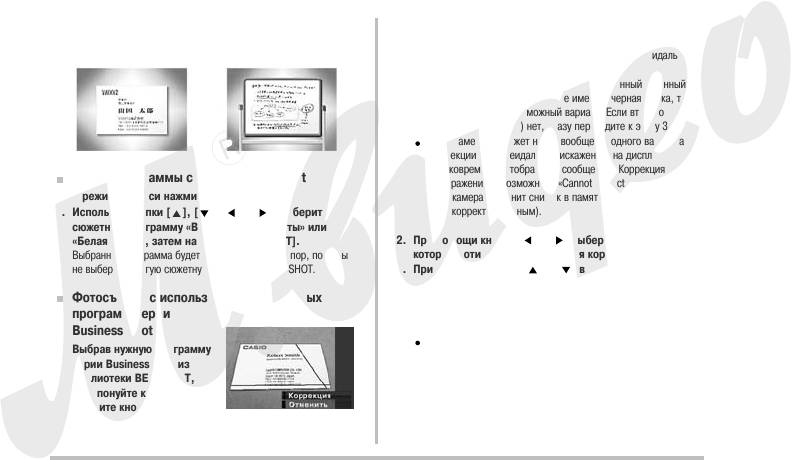
Серия Business Shot состоит из двух программ:
На дисплей будет выведен экран, который показывает все
прямоугольные контуры на изображении, которые определены
«Визитки и документы» (Business
«Белая доска» [Whiteboar
d]
Cards and Documents)
программой в качестве вариантов коррекции трапецеидальных
искажений.
Красная рамка будет окружать вариант, выбранный в данный
момент. Если на изображении еще имеется черная рамка, то
она указывает второй возможный вариант. Если второго
варианта (черной рамки) нет, сразу переходите к этапу 3.
Если камера не может найти вообще ни одного варианта
коррекции трапецеидальных искажений, на дисплее
кратковременно отобразится сообщение «Коррекция
Выбор программы серии Business Shot
изображения невозможна!» («Cannot correct image!»), после
1. В режиме записи нажмите кнопку [BS].
чего камера сохранит снимок в памяти таким, как он есть
2. Используя кнопки [ ], [ ], [ ] и [ ], выберите
(не скорректированным).
сюжетную программу «Визитки и документы» или
«Белая доска», затем нажмите кнопку [SET].
2. При помощи кнопок [ ] и [ ] выберите вариант,
Выбранная программа будет действовать до тех пор, пока Вы
который хотите использовать для коррекции.
не выберете другую сюжетную программу BEST SHOT.
3. При помощи кнопок [[ ] и [ ] выберите пункт
«Корректировать» («Correct»), а затем нажмите кнопку
Фотосъемка с использованием сюжетных
[SET].
программ серии
Камера скорректирует изображение и сохранит в памяти
итоговый (скорректированный) снимок.
Business Shot
Операцию коррекции можно отменить, выбрав пункт
1. Выбрав нужную программу
«Отменить» («Cancel»).
серии Business Shot из
библиотеки BEST SHOT,
скомпонуйте кадр и
нажмите кнопку спуска,
чтобы сделать снимок.
66
СЮЖЕТНЫЕ ПРОГРАММЫ BEST SHOT
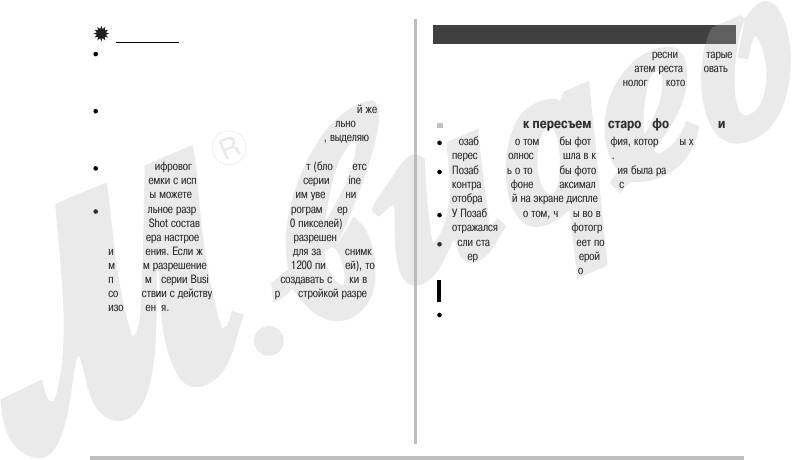
ВНИМАНИЕ!
Восстановление старых фотографий
Позаботьтесь о том, чтобы объект, который Вы пытаетесь снять
С помощью программы «Старое фото» можно переснимать старые
(и затем скорректировать) находится целиком в поле зрения
выцветшие фотографии из фотоальбома, а затем реставрировать
камеры. Камера не сможет оценить форму объекта, если он не
их, используя современную цифровую технологию, которой
поместился в кадре.
оснащена Ваша камера.
Коррекция невозможна, если объект съемки имеет такой же
цвет, как и фон, на котором он находится. Обязательно
Подготовка к пересъемке старой фотографии
разместите объект съемки на контрастном фоне, выделяющем
Позаботьтесь о том, чтобы фотография, которую Вы хотите
контуры объекта.
переснять, полностью вошла в кадр.
Функция цифрового увеличения не действует (блокируется) во
Позаботьтесь о том, чтобы фотография была расположена на
время съемки с использованием программ серии Business Shot.
контрастном фоне и в максимальной степени заполняла кадр,
Однако Вы можете пользоваться оптическим увеличением.
отображаемый на экране дисплея.
Максимальное разрешение снимка для программ серии
У Позаботьтесь о том, чтобы во время съемки свет не
Business Shot составляет 2M (1600 х 1200 пикселей), даже если
отражался от поверхности фотографииоригинала.
фотокамера настроена на более высокое разрешение
Если старая фотография имеет портретную ориентацию,
изображения. Если же камера настроена для записи снимков с
поверните ее так, чтобы камерой можно было сделать снимок в
меньшим разрешением, чем 2M (1600 х 1200 пикселей), то
ландшафтной (горизонтальной) ориентации.
программы серии Business Shot будут создавать снимки в
соответствии с действующей на камере настройкой разрешения
ПРИМЕЧАНИЕ
изображения.
Если камера расположена не строго перпендикулярно, а под
некоторым углом к переснимаемой фотографии, то
прямоугольные контуры исходной фотографии могут быть
искажены на записанном камерой изображении. Функция
автоматической коррекции трапецеидальных искажений
устранит эти искажения, и на итоговом снимке изображение
старой фотографии будет выглядеть нормально.
67
СЮЖЕТНЫЕ ПРОГРАММЫ BEST SHOT
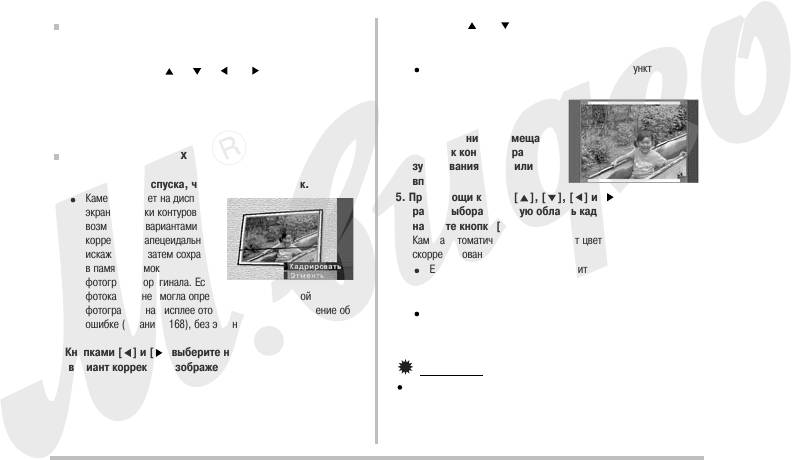
Выбор сюжетной программы «Старое фото»
3. Кнопками [ ] и [ ] выберите пункт «Кадрировать»,
затем нажмите кнопку [SET].
1. В режиме записи нажмите кнопку [BS].
На экране появится рамка кадрирования.
2. Используя кнопки [ ], [ ], [ ] и [ ], выберите
Если хотите отменить коррекцию, выберите пункт
сюжетную программу «Старое фото» (Old Photo), затем
«Отменить».
нажмите кнопку [SET].
4. Для уменьшения или
Программа «Старое фото» будет действовать до тех пор, пока
увеличения рамки
Вы не выберете другую сюжетную программу BEST SHOT.
кадрирования перемещайте
Пересъемка старых фотографий
рычажок контроллера
зумирования влево или
1. Нажмите кнопку спуска, чтобы сделать снимок.
вправо.
Камера выведет на дисплей
5. При помощи кнопок [ ], [ ], [ ] и [ ] переместите
экран проверки контуров (с
рамку выбора в нужную область кадра, а затем
возможными вариантами
нажмите кнопку [SET].
коррекции трапецеидальных
Камера автоматически скорректирует цвета и сохранит
искажений) и затем сохранит
скорректированный снимок.
в памяти снимок
Если Вы не хотите, чтобы вокруг итогового снимка была
фотографииоригинала. Если
пустая рамка, выберите область кадра таким образом,
фотокамера не смогла определить контуры старой
чтобы она была меньше исходного изображения.
фотографии, на дисплее отобразится только сообщение об
Для того, чтобы отменить операцию реставрации на любом
ошибке (страница 168), без экрана проверки контуров.
этапе и сохранить изображение таким, как оно есть,
нажмите кнопку [MENU].
2. Кнопками [ ] и [ ] выберите наиболее подходящий
вариант коррекции изображения.
ВНИМАНИЕ!
Цифровое увеличение не действует при съемке с
использованием программы «Старое фото». Однако можно
пользоваться оптическим увеличением.
68
СЮЖЕТНЫЕ ПРОГРАММЫ BEST SHOT
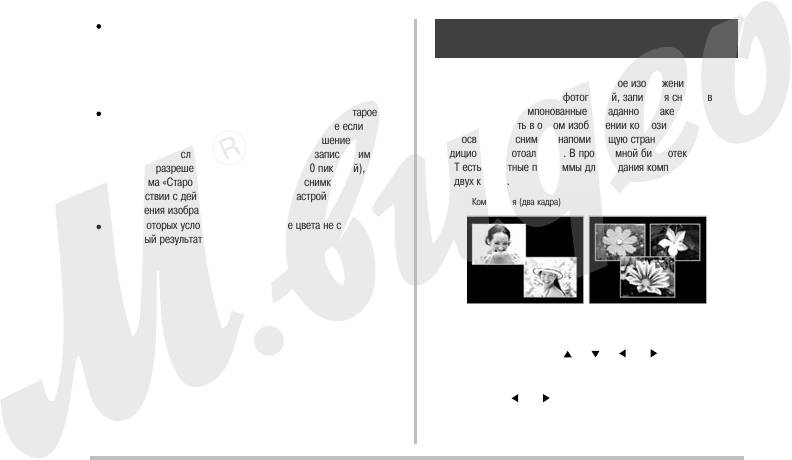
Камера не сможет определить границы переснимаемой
Запись фотоснимков в многокадровую
фотографии в следующих случаях:
композицию (программы Layout Shot)
– когда часть переснимаемой фотографии выступает за
пределы кадра;
– когда объект съемки имеет такой же цвет, как и фон на
Вы можете формировать комбинированное изображение,
котором он размещен.
составленное из нескольких фотографий, записывая снимки в
Максимальное разрешение снимка для программы «Старое
кадровые рамки, скомпонованные по заданному макету. Это
фото» составляет 2M (1600 х 1200 пикселей), даже если
позволяет создавать в одном изображении композицию
фотокамера настроена на более высокое разрешение
взаимосвязанных снимков, напоминающую страницу
изображения. Если же камера настроена для записи снимков с
традиционного фотоальбома. В программной библиотеке BEST
меньшим разрешением, чем 2M (1600 х 1200 пикселей), то
SHOT есть сюжетные программы для создания композиций из трех
программа «Старое фото» будет создавать снимки в
или двух кадров.
соответствии с действующей на камере настройкой
Композиция (два кадра)
Композиция (три кадра)
разрешения изображения.
При некоторых условиях восстановление цвета не сможет дать
желаемый результат.
1. В режиме записи нажмите кнопку [BS].
2. При помощи кнопок [ ], [ ], [ ] и [ ] выберите
сюжетную программу «Композиция» (Layout), затем
нажмите кнопку [SET].
3. Кнопками [ ] и [ ] выберите цвет фона.
69
СЮЖЕТНЫЕ ПРОГРАММЫ BEST SHOT
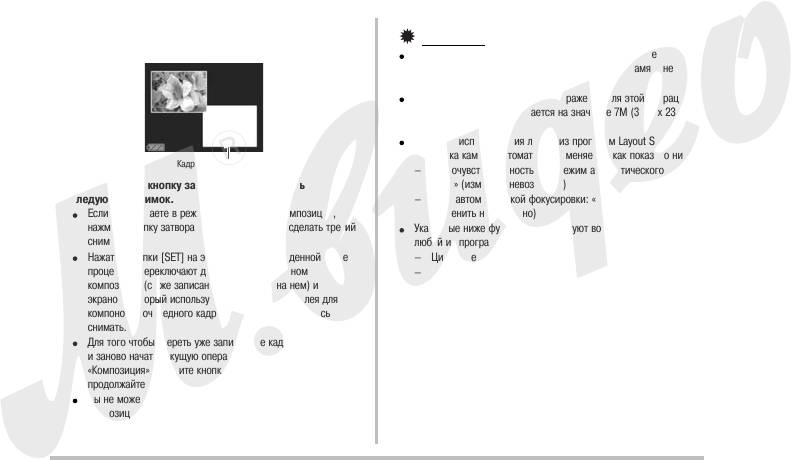
4. Нажмите кнопку затвора, чтобы сделать первый снимок.
Камера запишет первый снимок и перейдет в состояние
ВНИМАНИЕ!
готовности к съемке следующего.
В памяти сохраняется только конечное многокадровое
изображение. Отдельные снимки композиции в память не
записываются.
Разрешение многокадрового изображения для этой операции
автоматически устанавливается на значение 7M (3072 х 2304
пикселей).
Во время использования любой из программ Layout Shot
настройка камеры автоматически меняется, как показано ниже.
Кадровая рамка
– Светочувствительность ISO: режим автоматического выбора
5. Снова нажмите кнопку затвора, чтобы сделать
«Auto» (изменить невозможно)
следующий снимок.
– Зона автоматической фокусировки: «Spot» [Точечная]
Если Вы снимаете в режиме трехкадровой композиции,
(изменить невозможно)
нажмите кнопку затвора в третий раз, чтобы сделать третий
Указанные ниже функции не действуют во время использования
снимок.
любой из программ Layout Shot.
Нажатия кнопки [SET] на этапе 4 или 5 приведенной выше
– Цифровое увеличение
процедуры переключают дисплей между экраном
– Автоспуск
композиции (с уже записанными кадрами на нем) и
– Серийная съемка с обычной скоростью, скоростная
экраном, который использует всю площадь дисплея для
серийная съемка, серийная съемка со вспышкой, серийная
компоновки очередного кадра, который Вы готовитесь
съемка с увеличением
снимать.
Для того чтобы стереть уже записанные кадры композиции
и заново начать текущую операцию программы
«Композиция», нажмите кнопку [MENU]. После чего
продолжайте процедуру с этапа 4.
Вы не можете сохранить в памяти многокадровую
композицию, если снимки записаны еще не во все
имеющиеся кадровые рамки композиции.
70
СЮЖЕТНЫЕ ПРОГРАММЫ BEST SHOT
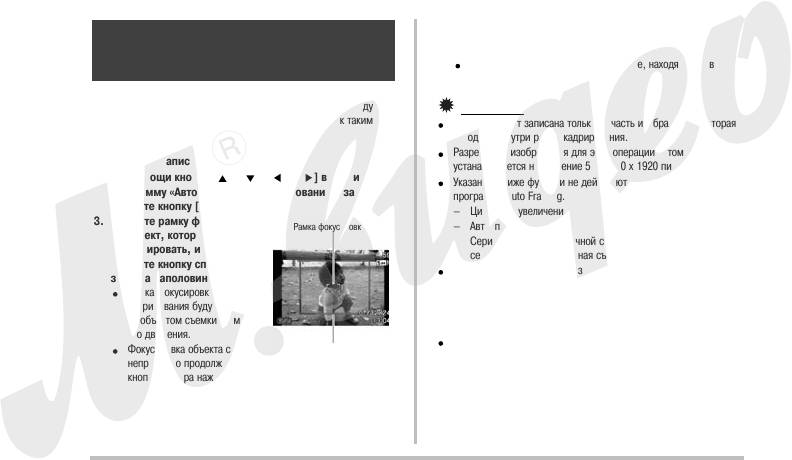
Автоматическое сопровождение
4. Нажмите кнопку затвора до конца, чтобы сделать
движущегося объекта съемки
снимок.
В память будет записано изображение, находящееся в
(программа Auto Framing)
пределах рамки кадрирования.
При автоматическом сопровождении зона кадрирования следует за
ВНИМАНИЕ!
движущимся объектом съемки, помогая сделать снимок таким
В память будет записана только та часть изображение, которая
образом, чтобы объект оказался в центре кадра.
находится внутри рамки кадрирования.
Разрешение изображения для этой операции автоматически
1. В режиме записи нажмите кнопку [BS].
устанавливается на значение 5M (2560 х 1920 пикселей).
2. При помощи кнопок [ ], [ ], [ ] и [ ] выберите
Указанные ниже функции не действуют во время использования
программу «Автоматическое кадрирование», затем
программы Auto Framing.
нажмите кнопку [SET].
– Цифровое увеличение
3. Наведите рамку фокусировки
Рамка фокусировки
– Автоспуск
на объект, который хотите
– Серийная съемка с обычной скоростью, скоростная
сфокусировать, и затем
серийная съемка, серийная съемка со вспышкой
нажмите кнопку спуска
Программа Auto Framing, возможно, не сможет сопровождать
затвора наполовину.
какойлибо быстро движущийся объект съемки. В таком случае
Рамка фокусировки и рамка
отпустите кнопу затвора, заново наведите рамку фокусировки
кадрирования будут следовать
на объект съемки, после чего снова нажмите кнопку спуска
за объектом съемки по мере
затвора наполовину.
его движения.
При съемке с применением программы Auto Framing, которая
Рамка кадрирования
Фокусировка объекта съемки
фиксирует разрешение изображения на уровне 5M (2560 х
непрерывно продолжает выполняться, пока Вы удерживаете
1920 пикселей), зона увеличения без потери качества
кнопку затвора нажатой наполовину.
составляет 3X (страница 47).
71
СЮЖЕТНЫЕ ПРОГРАММЫ BEST SHOT
Оглавление
- КОМПЛЕКТАЦИЯ
- ОГЛАВЛЕНИЕ
- КРАТКОЕ РУКОВОДСТВО
- ВВЕДЕНИЕ
- ПОДГОТОВКА К РАБОТЕ
- ФОТОСЪЕМКА
- ВИДЕОСЪЕМКА
- СЮЖЕТНЫЕ ПРОГРАММЫ BEST SHOT
- ДОПОЛНИТЕЛЬНЫЕ НАСТРОЙКИ
- ПРОСМОТР ФОТОСНИМКОВ И ВИДЕОФАЙЛОВ
- РЕДАКТИРОВАНИЕ СНИМКОВ
- РАБОТА СО ЗВУКОМ
- УПРАВЛЕНИЕ ФАЙЛАМИ
- УДАЛЕНИЕ ФАЙЛОВ
- ДРУГИЕ НАСТРОЙКИ
- ПЕЧАТЬ
- ИСПОЛЬЗОВАНИЕ КАМЕРЫ ВМЕСТЕ С КОМПЬЮТЕРОМ
- ПРИЛОЖЕНИЕ






